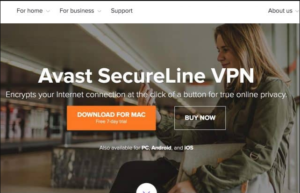Nexus 6P, 5X'te FRP Kilidi ve Google Hesabı Doğrulamayı atlayın
Fabrika Sıfırlama Koruması Google'ın 2014'te Android 5.0 Lollipop güncellemesine sahip Android gadget'ları ile tanışmasının, çalınan çeşitli Android cihazlarını onaylanmamış kullanımdan korumuş olabileceğini, ancak bu noktadan itibaren bazı otantik kullanıcıları rahatsızlık yarattığını vurguladı. Bu yüzden bugün size nasıl yapabileceğinizi göstereceğiz FRP Kilidini Atla hemen hemen tüm Android cihazlarda.
FRP kilidi, gadget'ta yakın zamanda işaretlenen Google hesabını doğrulayarak çalışır. Bu satırlar boyunca, cihazınızın çalınması ihtimaline karşı suçlu bir işleme tesisi sıfırlama işlemini tamamlayabilirse, her şeye rağmen, son zamanlarda işaretlenen Google hesabıyla oturum açmadan gadget'ı büyük olasılıkla kullanmayacaktır. Bu, gadget'ın sizden başka bir kişi tarafından kullanılmasını engeller.

Öyle olsa bile, bu bazı sertifikalı kullanıcıları da rahatsızlık yarattı. Google hesabınızın gizli kelimesini hatırlayamadığınız için veya önceden bilinmeyen bir kullanıcı hesabıyla eşleştirilmiş kullanılmış bir gadget satın aldığınız için kendi gadget'ınızdan kaçtığınızda sinir bozucu olur.
Neyse ki, bazı Android cihazlarda FRP kilidi Google hesabı doğrulamasından kaçınmak için yaklaşımlar var. Geç saatlerde, LG gadget'larında ve ayrıca diğer Android cihazlarında Google hesabı doğrulamasını atlama konulu bir gönderiyi tamamladık, ancak Google, Android için aydan aya güvenlik güncellemeleriyle belirgin bir şekilde güvenlik yamalarını uygulamaya koyuyor.
Ayrıca Bakınız: Galaxy S7 / S7 Edge'de Ağır Çekim Video Kaydedin
Bunu oluşturma sezonundaki en son güvenlik düzeltme tahliyesi için (1 Mayıs 2016), eşlik eden tuzak, gadget kurulumunun ortasında FRP kilidi Google hesabı doğrulamasından kaçınmak için çalışacaktır. Bu yöntem Nexus 6P ve 5X'te denenmiştir, ancak diğer Android aygıtları için de çalışmalıdır.
İndirilenler:
FRP Kilidi Nasıl Atlanır
Wifi'ye Bağlanın ve Bağlantıyı Kes:
- FRP cıvatalı cihazınızı açın ve kurulum ekranlarından birinden bir WiFi düzeneğine bağlayın.
- İpucu: Yakına başka bir Android cihaz alabilirseniz, ondan bir WiFi bağlantı noktası oluşturmak sizin için giderek daha avantajlı olacaktır çünkü tuzak, belirli bir zamanda WiFi düzenlemesini sonlandırmayı içerir.
- Bir WiFi düzenlemesine bağlandığınızda, SONRAKİ, ve Güncellemeleri kontrol ediyor dediğinde, WiFi düzenlemeyi kapatın (WiFi modeminizi veya WiFi erişim noktanızı kapatın). Adınızı ve Soyadınızı girmeniz gereken ekrana geleceksiniz.
- Oraya ulaşmak için iki veya üç girişimde bulunabilirim. İsim Soyisim ekran. Denemeye devam et ..
- Ad ekranından biri çarptı SONRAKİ. Sen gideceksin Cihazınızın güvenliğini sağlayın burada bir PIN, örnek veya gizli anahtar ayarlayın.
- Şimdi Google yönetimleri ekranındayken, ekranın alt kısmına bakın, ardından WiFi sisteminizi (veya WiFi erişim noktanızı) açın ve ardından Google Hizmet Şartları ve Gizlilik Politikası bağlantısını seçin / üzerine dokunun.
Google Arama'ya ulaşın
- Açılan bir pencerede açılan yaklaşımlar sayfasında, herhangi bir içeriği / kelimeyi basılı tutarak öne çıkarın ve ardından araç ipucundan Paylaş seçeneğini seçin.
- Erişilebilir paylaşım alternatifleri listesinden, Gmail uygulama sembolüne basın ve basılı tutun, Gmail uygulama bilgi sayfasını alırsınız.
- Gmail uygulama verileri sayfasında şunu seçin: Bildirimler Uygulama ayarları ardından 3 nokta alternatifler menüsüne dokunun ve oradan Hesapları yönet'i seçin.
- Bu ilerleme, Android 6.0 Marshmallow veya daha fazla Android boşaltma çalıştırmayan kullanıcılar için farklı olabilir.
- Gadget ayarları sayfasında şunu seçin: Google Arama ve Now Now kartları, Show kartları anahtarını çevirir HAYIR TEŞEKKÜRLER'e basarsanız Google Arama ekranına ulaşırsınız.
Chrome'u açın:
- Google sorgu ekranını kontrol edin, Chrome yazın ve önerilen listeden Chrome program uygulamasını açın.
- Chrome Kurulumu ekranında, HAYIR TEŞEKKÜRLER , sonra TAMAM ANLADIM, ve buna eşlik eden URL'yi program çubuğunda sıralayın: bit.ly/frplock
- Yukarıdaki URL'den Hızlı Kısayollar uygulamasını indireceksiniz.
- İndirme başladığında, gadget'ınızdaki Geri düğmesine basarak Asistan Kartları ekranına dönün.
- Yine burada, kartları göster düğmesini çevirin HAYIR TEŞEKKÜRLER ve Google Arama ekranına gidin şimdi İndirilenler yazın ve İndirilenler uygulamasını açın.
Hızlı Kısayolu Yükleyin:
- İndirilenler uygulamasında, indirdiğiniz Hızlı Kısayollar uygulaması .apk dosyanızın erişilebilir olması gerekir. İndir engellenmiş ekranı alacaksınız apk'yi takın. AYARLAR'a basın, biraz aşağı bakın ve açın Bilinmeyen kaynaklar değiştirmek. Geri düğmesine basın, açın Hızlı Kısayollar apk tekrar indirme ekranından. Uygulamayı yükleyin ve yükleme tamamlandığında açın.
- Quick Shortcuts uygulaması açıldığında, Google Hesap Yöneticisi'ni tarayın ve üzerine dokunun. Açılır bir alıştırmalar listesi alacaksınız. Seçiniz E-posta ve Parola yazın eylemi deneyin ve tekrar yazın geçiş ekranına geleceksiniz. Burada 3 noktalı alternatif menüye basın ve seçin Programda oturum açma , bir program Google oturum açma ekranı alırsınız.
- Tercih ettiğiniz Google Hesabınızla giriş yapın ve işaretlendikten sonra Hızlı Kısayollar uygulamasına dönersiniz.
- Şimdi Geri düğmesine basarak gadget Ayarları sayfasına geri dönün.
- Ayarlar sayfasında seçin Yedekle ve Sıfırla seç Üretim hattı Veri Sıfırlama seç TELEFONU RESETLE PIN, Şifre veya Desen kilidinizi onaylayın HER ŞEYİ Sil'i seçin. Aygıtınız artık üretim hattını sıfırlayacak.
- Şimdi, gadget'ınız yeniden başlatıldığında, onu kurun ve yukarıdaki 16. Adımda kullandığınız benzer bir Google hesabını kullanarak oturum açın.
Özetle bu kadar. Beklenti bu kılavuz sizi FRP Kilidini ve Google Hesabı Doğrulamayı Atlayın Android cihazınızda.